Podívejme se, jak vytvořit bod ve Windows 7zotavení. Měli byste také zjistit, jak deaktivovat odpovídající režim. Díky tomuto přístupu se v případě nečekané situace můžete vrátit k dříve zadanému nastavení.
Jak vytvořit bod obnovení a obnovit systém v systému Windows 7
Začněme tím, že si ujasníme, co tvoříObnovení systému. Toto je funkce, která vám umožňuje vytvořit bod obnovení pro Windows 7. Když je obnova aktivní, v počítači se před instalací ovladačů nebo programů a také po uplynutí nastavené doby automaticky vytvoří kopie nejdůležitějších systémových materiálů a nastavení. času.

Jinými slovy, systémové soubory můžete obnovit pomocí obnovení kontrolního bodu Windows 7, vytvořeného například před pár dny, v době, kdy počítač fungoval perfektně.
Toto řešení ušetří váš čas a v některých případech může ušetřit i peníze. Doporučujeme povolit funkci obnovení a v případě potřeby body vytvořit ručně.
Jak vytvořit bod obnovení a aktivovat proces v systému Windows 7
Nejprve rychle zkontrolujeme nastaveníCelkově máte zpočátku všechny potřebné funkce povolené. Klepněte pravým tlačítkem myši na Počítač a vyberte Vlastnosti. Dále vpravo použijte „Pokročilá nastavení systému“ a v zobrazeném okně přejděte na kartu „Ochrana systému“.
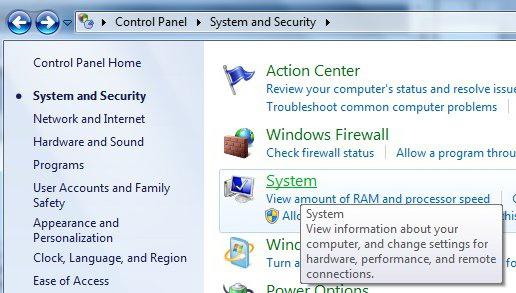
Můžete si například vybrat sekci, ve které simáte největší množství paměti. Otevře se okno a v něm musíte ukázat na „Obnovit nastavení systému“. Dále pomocí posuvníku níže zadejte maximální množství místa na pevném disku, které chcete přidělit pro vytváření bodů obnovy. Když jsou vytvořeny nové body, staré budou smazány. Klikněte na „Použít“. Poté vás systém informuje, že obnovení je povoleno. To znamená, že pokud dojde k problému s vaším osobním počítačem, budete moci obnovit systém Windows, i když se systém nespustí.
Zakázání obnovení systému
V případě, že chcete zakázat obnovusystému, to lze provést bez větších potíží. Zadejte místní disk s povoleným obnovením a klikněte na Konfigurovat. Upozorňujeme, že bod obnovení systému Windows 7 může na vaši žádost také zmizet.

Vytvořte bod obnovení ručně
Pamatujte, že vytvoření bodu obnoveníby mělo být provedeno před instalací určitých programů nebo před provedením významných změn nastavení. Pokud si z určitých důvodů nejste jisti, že vaše akce jsou „neškodné“, je lepší vytvořit bod obnovení, abyste mohli vrátit systémové parametry do původní polohy.

Obnovení systému "Osmá verze".
Pokud mluvíme o prostředcích, jak toto obnovitoperační systém, pak je nejprve nutné provést prvotní nastavení zabezpečení. Ujistěte se, že je povolena funkce Obnovení systému pro oddíl, který obsahuje soubory Windows (obvykle jednotka C). Zadejte množství prostoru potřebného pro fungování ochrany systému.

Obrázky pro obnovení
Zdůrazňujeme, že pomocí systému můžetevytvořte 2 obrazy pro obnovení. První pracuje s programem „Refresh“. Pokud použijete tento nástroj, dojde k úplnému obnovení systému Windows 8, osobní soubory se nedotknou, ale nainstalované programy budou odstraněny a systémová nastavení budou obnovena na původní nastavení.
Pokud se rozhodnete vytvořit obrázek pomocí příkazového řádkuřádek „Obnovit“ použije tento konkrétní obraz k obnově a nebude potřebovat instalační disk Windows 8. V tomto případě nebudou nastavení systému a nainstalované programy resetovány. Vrátí se do stavu, který byl aktuální v době vzniku tohoto snímku.

Obnova souboru
Druhý způsob je vhodný pro vytvoření kompletuzáložní obrázek. Toto řešení zahrnuje vytvoření druhé bitové kopie pomocí nástroje v Ovládacích panelech s názvem Obnova souborů. Tímto způsobem můžete zcela obnovit nový systém Windows na prázdný pevný disk.
V praxi
Například vytvoříte bitovou kopii systému Windows 8 avložte jej na disk (D:), poté zcela odeberte Windows 8 z hlavního disku (C:) a nainstalujte Windows 7. Po použití předchozího systému zjistíte, že se vám úplně nelíbí. Poté můžete snadno obnovit původní Windows 8, který bude obsahovat všechny vaše programy a soubory.
To vše je možné díky předempřipravený obrázek. Nový systém změnil možnost vstoupit do nouzového režimu. Nyní existuje mnoho způsobů, jak toho dosáhnout. Přechod je například možný přímo ze spuštěného operačního systému. To je také možné, pokud jste nebyli schopni spustit systém Windows vůbec.
Všimněte si, že možnost obnovit předchozí verze souborů, které jsou známé z Windows 7, byla nahrazena speciálním nástrojem nazvaným „Historie souborů“.
Windows 8
Nástroj pro obnovu se výrazně liší odv systému Windows 7. Nejprve je nutné povolit obnovení systému pro oddíl, ve kterém je systém nainstalován. Tato funkce by měla být ve výchozím nastavení povolena. Operační systém nezávisle vytváří bod obnovení před událostmi, které jsou pro něj významné.

V okně nastavení obnovení systému zvýraznětejednotku (C:) nebo jinou systémovou jednotku a klikněte na „Konfigurovat“. Dále je třeba zaškrtnutím políčka povolit ochranu systému a specifikovat parametry pro maximální využití prostoru do 15 %. Toto číslo je dostatečné pro stabilní fungování ochranné funkce vašeho systémového oddílu obsahujícího nainstalovaný Windows 8.
Nezapomeňte kliknout na „Použít“ a poté na „OK“.Můžete povolit ochranu i pro další sekce. Měli byste pravidelně vytvářet nové body obnovení sami. V příslušné části klikněte na „Vytvořit“. Vymyslete vhodný název. Znovu klikněte na „Vytvořit“ a máte hotovo. Chcete-li použít vytvořený bod, přejděte do „Nastavení“, vyberte „Ovládací panely“, poté „Obnovení“, nakonec spusťte Obnovení systému výběrem příslušné funkce. Podívali jsme se tedy na to, jak vytvořit bod obnovení v systému Windows 7, stejně jako podobnou možnost v systému Windows 8.










